Windows10系统之家 - 安全纯净无插件系统之家win10专业版下载安装
时间:2017-03-23 16:11:17 来源:Windows10之家 作者:huahua
现在越来越多的用户会在空闲之余玩下游戏,不过现在的多数游戏都对电脑的配置要求比较高,如果在玩游戏的时候很卡,可能就是因为电脑的显卡性能不佳,对此,我们应该如何提高显卡性能呢?其实提高显卡性能的方法有多种,本文将给大家详细介绍。
1、利用快捷键windows+R打开运行,输入services.msc并确定。
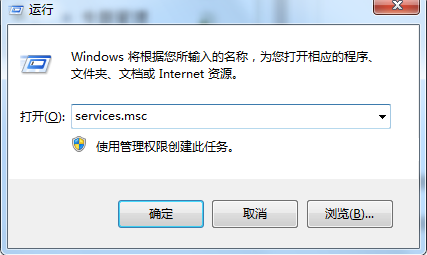
2、找到NVIDIA Streamer Service,可以看到这是自动启动的。

3、右键“属性”,将启动类型改为“手动”
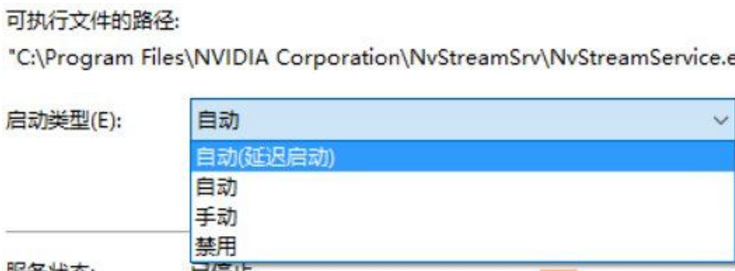
4、右键桌面,找到显卡的控制面板,选择“通过预览调整图像设置”;
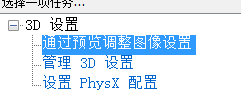
5、选择使用我的优先选择,侧重于“性能”,点击应用。
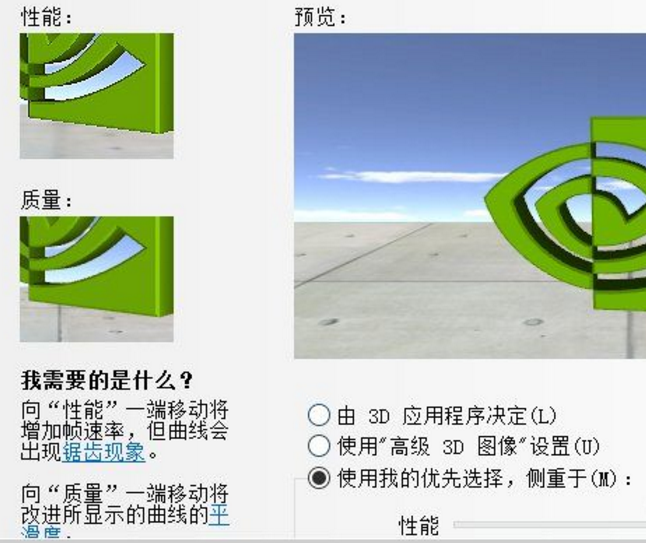
6、如果显卡性能还没上去,就调整游戏内的显卡设置,一般是图像设置,把图像质量都调到最低即可,也可以更新一下显卡驱动。如果还不行只能换个显卡了。
上面Win10系统显卡性能的提升设置攻略,如果你在确保网速没有问题的情况下,便可以参照以上方法通过提高显卡性能的方法来提升电脑运行流畅度。
相关文章
热门教程
热门系统下载
热门资讯





























